更新时间:2023-06-21
txt文件怎么修改为默认用EditPlus软件打开?有很多朋友都觉得EditPlus软件非常好用,在打开txt文件的时候就想,如果默认使用EditPlus打开就好了,具体应该怎么操作呢?熊猫侠小编下面来详细讲讲。
1、打开Editplus软件。
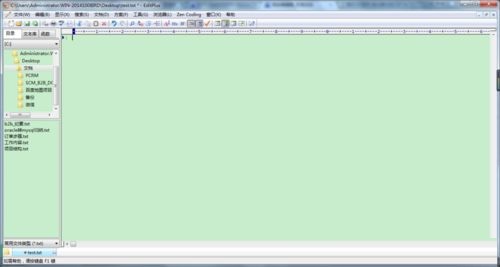
2、依次选择顶部“工具”- “首选项” - “文件” - “文件类型及语法”。

3、在右侧文件类型中选择“Text”,最下面勾选“在资源管理器关联文件”,即可关联文件。
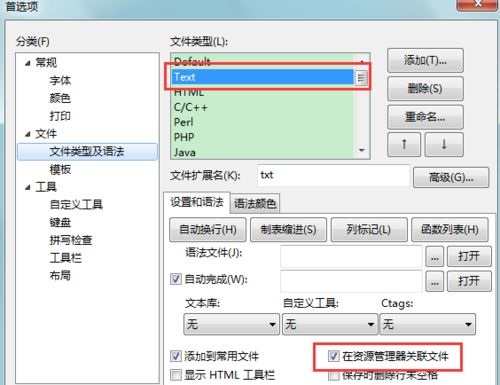
只需要鼠标右击“txt文件”,在“打开方式”中选择“打开程序”,再点击“浏览”,找到“Editplus”主程序打开,再将“始终使用选择的程序打开这种文件”前面勾选起来,点击确定,以后就可以直接用Editplus打开txt文件了。
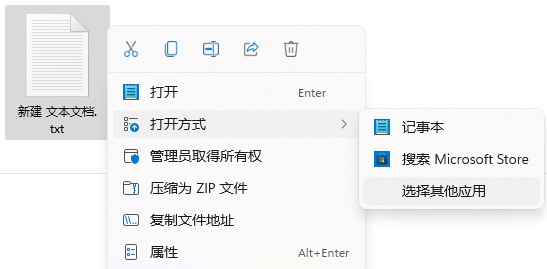
若用户觉得自己的电脑有些系统问题,想要重装系统,这里小编推荐使用熊猫侠装机大师来重装,可以装Win7、Win10也能装Win11系统。
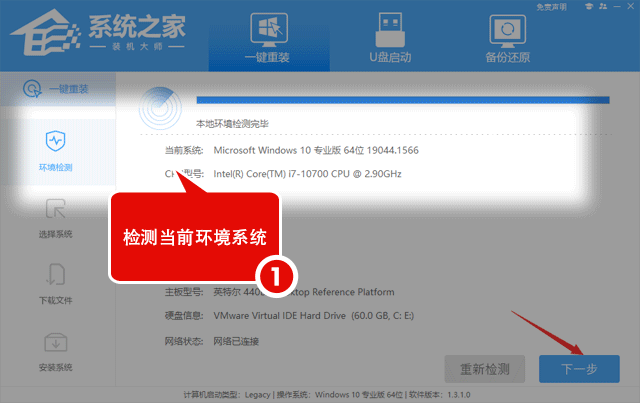
最新文章
txt文件怎么修改为默认用EditPlus软件打开
2023-06-21Win7系统扩展屏幕如何设置Win7系统扩展屏幕设置方法
2023-06-21wim文件是什么wim文件怎么打开安装
2023-06-21Win11没有记事本怎么办Win11找不到记事本如何解决
2023-06-21wim文件怎么安装系统wim安装电脑系统方法
2023-06-21wim和gho有什么区别 wim和gho区别介绍
2023-06-20gho和iso有什么区别gho系统和iso系统区别介绍
2023-06-20Win11画图工具没了怎么重新安装
2023-06-20Win10记事本不见了怎么办Win10找回记事本的方法
2023-06-20Win11怎么更改管理员头像Win11更换管理员头像的方法
2023-06-20发表评论